
发布时间:2022-06-24 09: 40: 11
品牌型号:华硕台式电脑
系统:window10正式版
软件版本:GoldWave6.47
遇到很好的音乐,如何将它提取出来。对于资深音乐人或者音乐发烧友来说,这不是什么难事。但对于很多人还是不懂得用什么软件截取音频,以及如何截取音频。
截取音频需要用到一些音频截取软件,以下给大家介绍几款比较好用的音频截取软件:
1、CyberLink WaveEditor 这款音频处理软件拥有三个工作区:编辑音频工作区、混音工作区和创建CD工作区。在编辑音频工作区内可以对音频进行裁剪、录制、剪切等操作,使用这款软件截取音频比较简单易用。
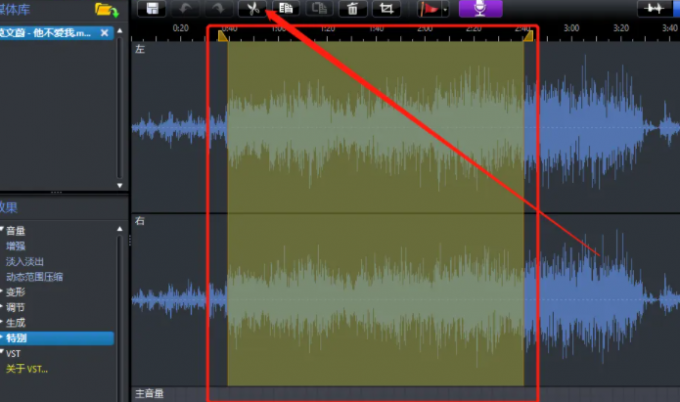
2、Cool edit pro 这是一款拥有自己独特且鲜明风格的数字音乐编辑软件,被人们称为音频“绘画”程序。因为这款程序的界面就像一块画板,用户在使用的过程中犹如在画画一般,不仅形象而且便于理解以及操作。可以使用户轻松地对音频进行截取、复制、合并等操作。

3、GoldWave 是一款非常强大且专业化的多轨录音与音频处理软件。不仅体积小巧,并且功能 非常强劲,使用GoldWave不仅可以精准地截取音频段落,还可以使用丰富多样的效果,并且 提供了格式转换、多文件批量处理等高级功能。最关键的是GoldWave界面直观,操作简单,可以帮助用户轻松制作出专业级别的混间效果。
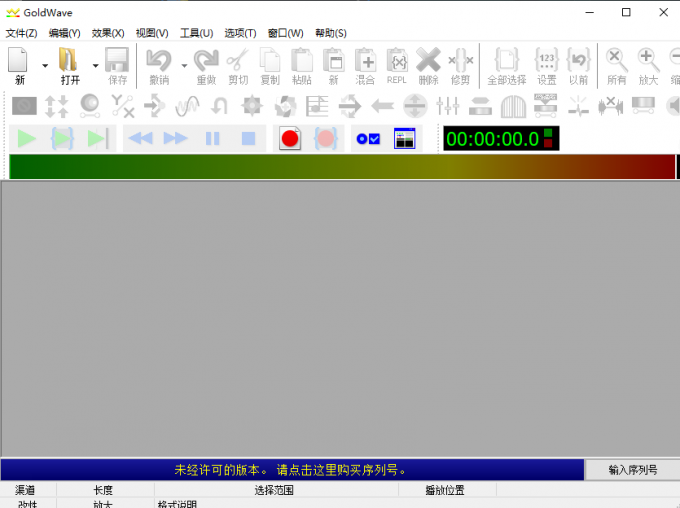
以GoldWave软件为例,截取音频的方法有两种,具体步骤如下如下:
第一种方法步骤
1、在GoldWave软件里面打开音频,点击工具栏上方的【打开】快捷按扭,找到目标文件双击即可。
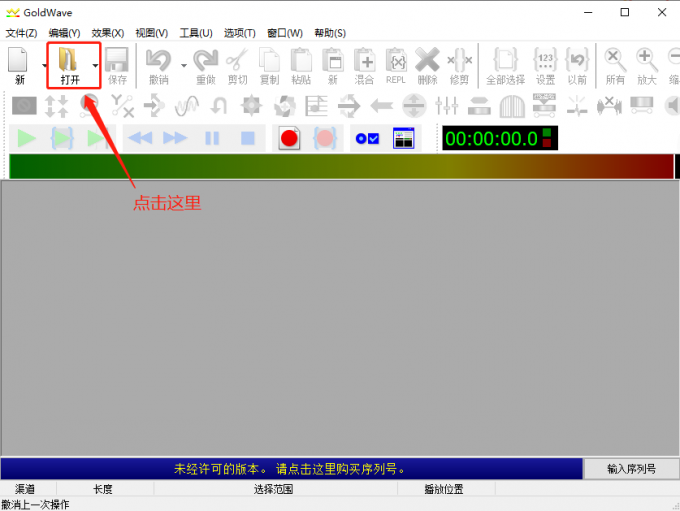
2、试听音频找到需要截取的片段,点击鼠标右键标记需要截取音频的起点和终点。

3、再点击软件上方的编辑菜单,在下拉菜单中选择【修剪】,然后在右键折叠菜单上选取【都】,音频就截取出来了。

第二种方法步骤
1、试听音频,点击鼠标右键标记好需要截取的音频片段,然后点击软件上方的【剪切】快捷按扭,将需要截取的音频片段复制到剪切板。
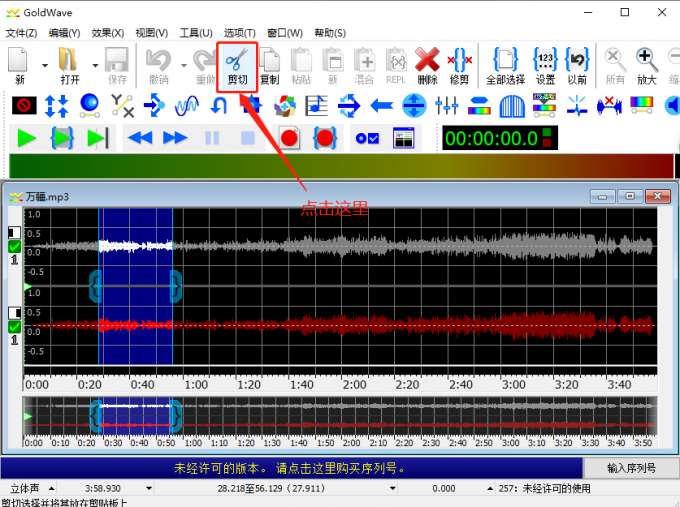
2、新建的一个音频文件,设置好音频文件的参数,例如采样率,文件长度等,也可以直接使用预设模式下的默认模式。
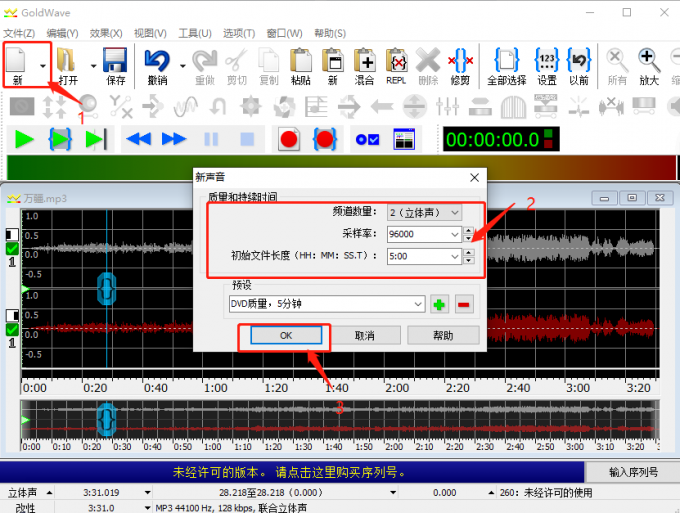
3、点击软件上方的【粘贴】快捷按钮,将剪切板上的音频片段粘贴到新的音频文件当中并保存,这样音频就截取出来了。
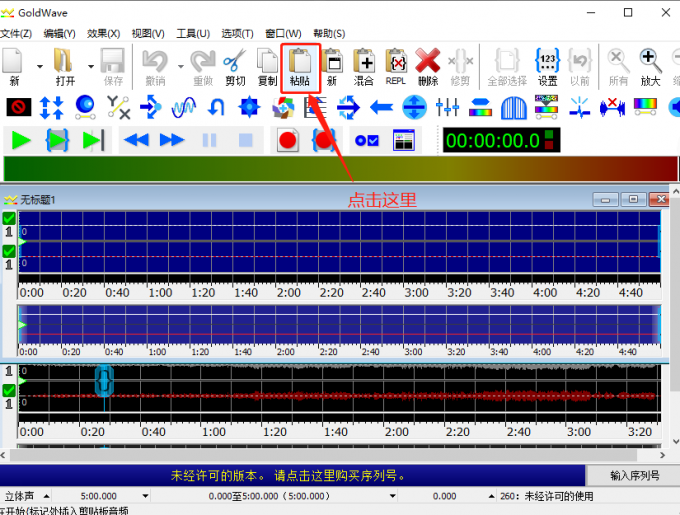
这个操作其实相对也是比较简单的,当我们在GoldWave软件当中打开一个多音轨文件的时候,在它的工作界面会出现几个轨道的音频波形,我们只要把不需要截取的音轨给它关闭掉,然后保持需要截取的这段音频的通道是处于激活的状态,也就是波纹的前端有个打勾的记号,然后再重复前文介绍的截取操作就可以了。
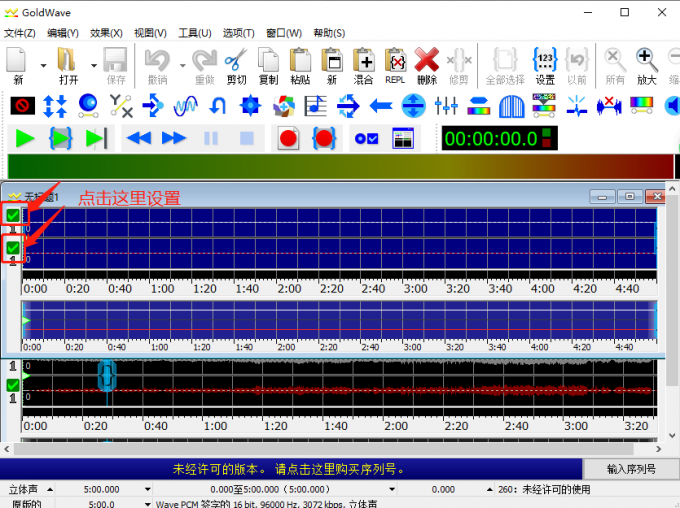
以上就是今天和大家分享的有关于用什么软件截取音频,以及如何截取音频的全部内容了,希望可以对大家对所帮助,如果想了解更多关于音频处理的教程,可以登录GoldWave中文网站学习。
展开阅读全文
︾